9 решений для решения проблем с подключением Telegram на iOS и Android

Telegram поднимается на вершину чартов популярности на iOS и Android. Запущенный в 2013 году Telegram недавно получил огромный импульс из-за провала новых правил конфиденциальности WhatsApp. Услуга надежно работает на любой платформе благодаря сквозному шифрованию и множеству интеллектуальных функций. Однако, если вы новичок в платформе и у вас возникли проблемы с подключением к Telegram, прочтите сообщение, чтобы решить вашу проблему.
Проблемы с подключением Telegram вызваны рядом причин. Но прежде чем переходить к руководству, всегда лучше проверить, есть ли у Telegram проблемы или нет.
1. Переходим к Downdetector.
Программы для Windows, мобильные приложения, игры - ВСЁ БЕСПЛАТНО, в нашем закрытом телеграмм канале - Подписывайтесь:)
2. Перезагрузите роутер.
Если ваше мобильное устройство подключено к Wi-Fi, вы можете сбросить настройки маршрутизатора, чтобы устранить проблемы с Wi-Fi. Если вы используете Telegram с мобильными данными, убедитесь, что у вас не закончились данные.
Я также предлагаю вам перезагрузить телефон один раз. Это может помочь возобновить работу и перераспределить мобильные ресурсы. Слишком много приложений, открытых в фоновом режиме, также может повлиять на открытые приложения и их производительность. Проверьте, подключается ли сейчас Telegram, работает или нет.
3. Предоставьте соответствующие разрешения.
iOS позволяет отключить фоновую синхронизацию и мобильные данные для любого конкретного приложения. Если у вас возникли проблемы с подключением Telegram на iOS, самое время проверить несколько вариантов в приложении «Настройки».
Откройте приложение «Настройки» на iPhone, перейдите в Telegram и убедитесь, что включены параметры «Обновление фонового приложения» и «Мобильные данные».
На Android можно долго нажимать на значок приложения Telegram и перейти к информации о приложении. Перейдите в раздел «Разрешения приложения» и убедитесь, что для приложения включены соответствующие разрешения.
4. Очистите кеш и данные (Android)
Очистка кеша относительно Telegram это не повлияет на личные данные; он удалит только временные файлы. Чтобы очистить кеш, нажмите и удерживайте значок приложения Telegram и откройте информацию о приложении. Перейдите в «Хранилище и кэш», затем очистите кеш.
Теперь откройте приложение Telegram и посмотрите, остались ли у вас проблемы с подключением к Telegram.
5. Отключите режим энергосбережения.
Режим экономии заряда аккумулятора предназначен для предотвращения работы приложений в фоновом режиме и экономии заряда аккумулятора. Если вы включили эту опцию, рассмотрите возможность ее отключения в меню «Настройки». Пользователи iPhone могут перейти в «Настройки»> «Батарея» и отключить режим энергосбережения в меню.
Пользователи Android могут перейти в «Настройки»> «Батарея»> «Экономия заряда» и отключить эту опцию.
6. Отключите режим экономии трафика.
Режим экономии трафика на iPhone или Android может помешать нормальному функционированию Telegram. Если вы включили функцию экономии трафика на своем телефоне, возможно, это мешает Telegram получать сообщения.
Чтобы отключить функцию экономии трафика iPhone, откройте приложение «Настройки»> «Сотовая связь»> «Параметры сотовой связи» и отключите режим низкого потребления данных в следующем меню.
Для телефонов Android перейдите в «Настройки»> «Сеть и Интернет»> «Сохранение данных» и отключите эту опцию.
7. Обновите Telegram.
Telegram часто обновляет свое приложение для iOS и Android. Проблемы с подключением Telegram могут возникнуть из-за старой сборки Telegram на вашем телефоне. Зайдите в App Store или Google Play Store и обновите приложение до последней версии. Пользователи бета-канала Telegram на Android и iOS должны обновить свои сборки до последних версий, которые содержат несколько исправлений ошибок и улучшений производительности.
8. Отключить VPN.
Из-за своей твердой позиции в отношении конфиденциальности пользователей Telegram часто запрещен в нескольких странах. Измените местоположение в своем приложении VPN или прокси и проверьте еще раз. Если это не сработает, отключите его и используйте мобильный Интернет или свою сеть Wi-Fi.
9. Переустановите Telegram.
Если ни один из вышеперечисленных шагов не помог, вам следует подумать об удалении приложения Telegram со своего устройства. Снова установите приложение из App Store или Play Store и войдите в систему, используя свои личные учетные данные.
Не волнуйтесь, все ваши чаты и мультимедиа надежно сохраняются на серверах Telegram, поэтому вы не потеряете никаких данных.
Решить проблемы с телеграммой
Telegram – одна из действенных альтернатив WhatsApp. Если у вас возникли проблемы с сервисом, выполните описанные выше действия и исправьте. Пока вы это делаете, дайте нам знать, какой трюк сработал для вас, в разделе комментариев ниже.
Программы для Windows, мобильные приложения, игры - ВСЁ БЕСПЛАТНО, в нашем закрытом телеграмм канале - Подписывайтесь:)


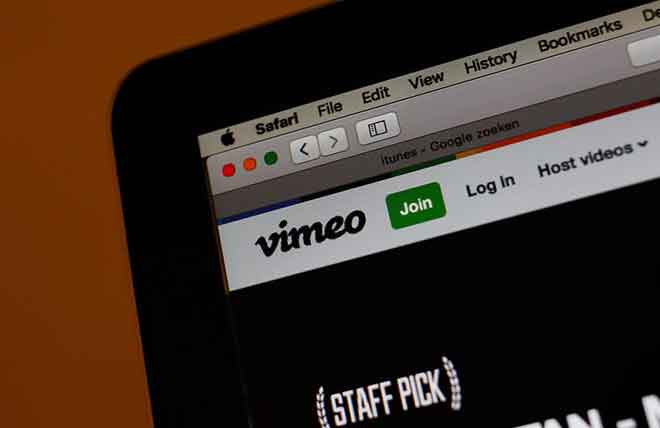
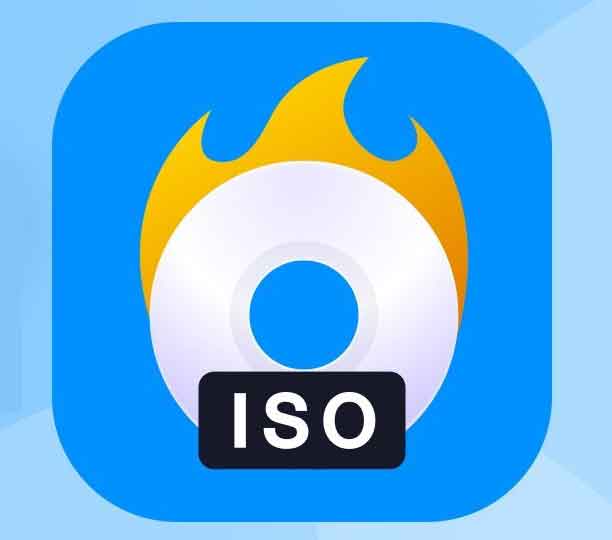



Не подходит код из звонка при входе в телеграмм. Я ввожу последние цифры, код не верный. Что делать?